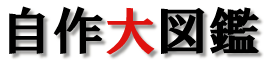初心者の為の自作パソコン・自作PCの作り方 & パソコンパーツ購入ガイド
パソコンをすでに持っている方でも、「もう少しここがこうなったらいいのに」と思ったことは無いでしょうか?
そんな不満なく、自由にパーツを組むことが出来るのが自作PCの最大の魅力です。
/* 728x15, 作成済み 10/09/21 */ //-->
マザーボードを買ってみよう!
CPUが決まると、対応しているソケットのマザーボードを選ばなければなりません。
また、CPUとマザーボードのデータ転送速度である、「FSB」も出来るだけ、CPUの最大FSBに合わせて選ぶことが大切です。
CPUの性能が高くても、マザーボードへのデータ転送速度が遅いと、結果的にパフォーマンスが低下してしまうからです。
パソコン工房のマザーボードのメニューをクリックすると、Intel対応と、AMD対応と言うサブメニューが表示されます。
選んだCPUメーカーの対応するマザーボードを選びましょう。
Intel対応マザーボード一覧
AMD対応マザーボード一覧
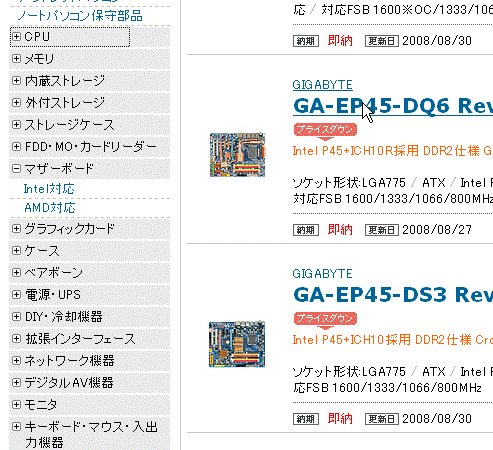
今回は、Intel対応のマザーボードを例に進めていきます。
Intel対応をクリックすると、下のような画面になります。
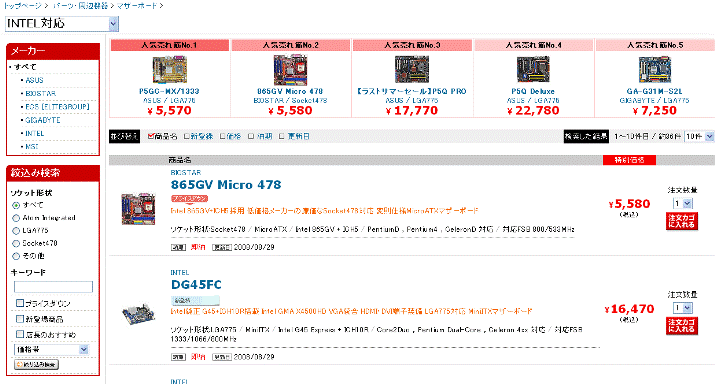
マザーボードの検索方法
目的のマザーボードを選ぶには、「絞込み検索」を使います。↓
ソケット形状で、対応するCPUのソケットを選び、キーワードで、マザーボードのサイズ(ATX・MiniITX...)、FSBなどで絞り込みます。

製品スペックの見方
製品の説明画面は、マザーボードの対応ソケットや、価格在庫の有無など購入に必要な情報を見ることが出来ます。

製品イメージや製品名が記載されています。
スペック欄には「ソケット形状」、「マザーボードのサイズ」、「チップセット・オンボードグラフィックの種類」、「対応CPUの種類」、「対応FSB」などが表示されています。
製品名をクリックすると、さらに詳しくスペックを見ることが出来ます。↓
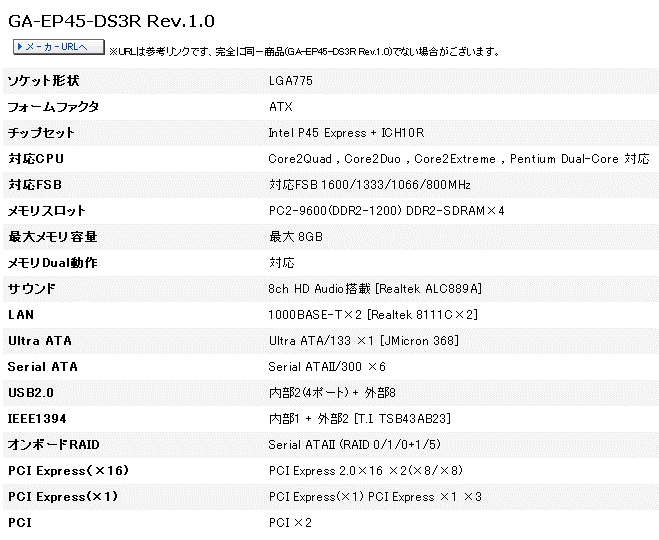
上から、「ソケット名」、「フォームファクタ」、「チップセット」、「対応CPU」、「対応FSB」、「メモリスロット」、「最大メモリ容量」、「メモリDual動作」、「サウンド」、「LAN」、「Ultra
ATA」、「Serial ATA」、「USB2.0」、「IEEE1394」、「オンボードRAID」、「PCI Express(×16)」、「PCI
Express(×1)」、「PCI」
マザーボードに関する全てのスペックを見ることが出来ます。
「ソケット名」
対応するCPUソケットを示しています。CPUに合わせてソケット形状を選びましょう。
「フォームファクタ」
マザーボードの大きさの規格を示しています。
「チップセット」
CPUを正しく動作させるためには、同じ規格のCPUソケットであっても、チップセットが対応していないと動きません。チップセットの確認方法は後ほど説明します。CPUとメモリの制御に使用されるノースプリッジ(画面ではLGA775)と、I/Oの制御に使用されるサウスブリッジ(画面ではICH8R)が示されています。
「対応CPU」
対応するCPUの種類が分かります。購入するCPU名が書かれていることを必ず確認してください。
「対応FSB」
FSBクロックを示します。FSBクロックについてはこちらで説明しています。
FSBクロックはマザーボードとメモリの通信速度に重要な影響します。パフォーマンスを向上させるために、マザーボードの最大FSB周波数(画面では1066MHz)対応のメモリを選びましょう。
「メモリスロット」
対応するメモリの種類(DDR2やDDR3など)とメモリを搭載することが出来るソケットの数が書かれています。
「最大メモリ容量」
最大でどれ位メモリを乗せることが出来るのかが分かります。それ以上のメモリを乗せると、認識しないか、最悪動作しません
「メモリDual動作」
メモリのデュアルチャンネルに対応しているかが分かります。
※デュアルチャンネルで動作させる為には、同一メモリを2枚購入する必要があります。
「サウンド」
サウンド機能の有無や性能を示します。
「LAN」
LAN接続端子の数を示しています。
「Ultra ATA」
旧タイプのHDDの接続方式のソケットがいくつ装備されているか分かります
「Serial ATA」
現在の主流のHDD接続方式のソケットです。こちらも、いくつ装備されているか分かります。
「USB2.0」
USBのソケットの数
「IEEE1394」
IEEE1394接続の数を示しています。
「オンボードRAID」
RAIDの種類(RAID0やRAID1など)の対応
「PCI Express x16」
PCI Express×16の空きスロットの数を表しています。ビデオボードを搭載予定の方は必ずチェックすべきポイントです。
「PCI Express x1」
PCI Express×1の空きスロットの数を表しています。×16と同様に、今後の拡張などを考えて、参考にしましょう。
「PCI」
PCIの空きスロットの数を表しています。
マザーボード選びのヒント
CPUはソケットが同じでも、チップセットによって使用できない場合があります。パソコン工房のホームページでは、対応するCPUの種類が明記されているので、是非チェックして下さい。
CPUをすでに選んでいる場合、ソケットの規格でマザーボードを絞り込むことが出来ます。
さらに、その他の機能について選んで行きます。
ビデオカードを搭載するならPCI Express×16スロットは押さえておきましょう。ビデオカードは使用せず、オンボードで済ませたい人は、VGA機能が付いているマザーボードを購入しましょう。
同様に、メモリも高速のDDR3を使いたい場合は「DDR3」などのキーワードで絞込み検索しましょう。
また、サウンド機能をオンボードで済ませたい人は「SOUND機能」にチェックはあるか、という具合にマザーボードを絞り込んでいきます。
最後にチェックすべきポイント
マザーボードが3〜4種類くらいに絞り込めたら、メーカーのホームページに行き、さらに詳しく説明を見ます。
(CPUとの互換性、付属ソフトの有無、など。)
最後にマザーのFSB周波数が、CPUに対し適切かを確認します。例えば、CPUのFSBが1,066MHzの場合、この性能を100%発揮させるためにはマザーボード側のFSBも1,066で動作する必要があります。
一般に、マザーボードのFSBがCPUのものより低い場合、そのCPUに対応していない事になっているはずです。
しかし、念には念を入れて確認しましょう。メーカーのホームページに行けば確認することが出来ます。
(FSBについてはこちらを参照してください)
マザーボードを一つに選択できたらメモリを選びます。
その前に、選んだマザーボードのメモリスロットの種類(DDR2)などや、HDDの接続の種類、PCI Expless×16の有無など、製品仕様と備考をメモしておきましょう。
>>次はメモリを選びます。
1.パーツ選び実践編
2.CPU選び
3.マザーボード選び
4.メモリ選び
5.ビデオボード選び
6.HDD選び
7.光学ドライブ選び
8.PCケース選び
9.電源選び
HOMEへ戻る